Wix 예약: 예약 서비스의 결제 방식 선택하기
5 분
페이지 메뉴
- 무료 서비스 제공하기
- 차등 요금을 사용해 다양한 요금으로 서비스 제공하기
- 온라인 및 대면으로 고객에게 요금 청구하기
- 예약 전 예약금 청구하기
- 멤버십 플랜 및 패키지의 일부로 서비스 제공하기
- 자주 묻는 질문
Wix 예약에서는 원하는 방식으로 결제를 받을 수 있는 유연성을 제공합니다. 고객이 서비스를 온라인으로 결제하거나 대면으로 결제하도록 설정하세요. 아니면 서비스를 무료로 제공할 수 있습니다. 또한, 개별 세션 뿐만 아니라 고객에게 멤버십 플랜 또는 패키지를 제공할 수 있습니다.
참고:
예약에 대해 온라인 결제를 수락하려면, 사이트를 업그레이드하세요.
무료 서비스 제공하기
무료로 서비스를 제공할 수 있습니다. 고객이 사이트에서 서비스를 조회할 때 가격 대신 입력한 텍스트가 표시됩니다.
참고:
- 고객에게 예약이 필요하지 않은 무료 클래스를 제공할 수 있습니다.
- Wix 오토메이션으로 사이트 방문자에게 쿠폰을 이메일로 발송해 무료 서비스를 제공할 수 있습니다. Wix 예약에서 할인 쿠폰을 생성하는 방법에 대한 자세한 도움말을 확인하세요.
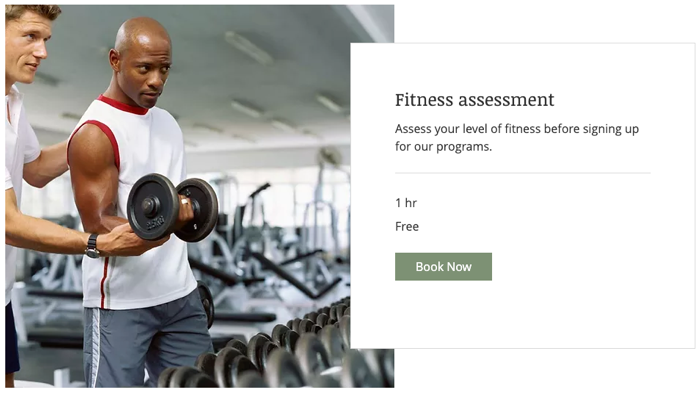
무료 서비스를 제공하려면:
- 사이트 대시보드의 예약 서비스 탭으로 이동합니다.
- 새로운 일대일 세션, 클래스, 코스를 추가하거나 기존의 세션을 편집합니다.
- 서비스 상세 정보 섹션의 요금 유형 드롭다운에서 무료를 선택합니다.
도움말: 가격이 표시되지 않는 서비스를 사이트에 표시할 수도 있습니다.
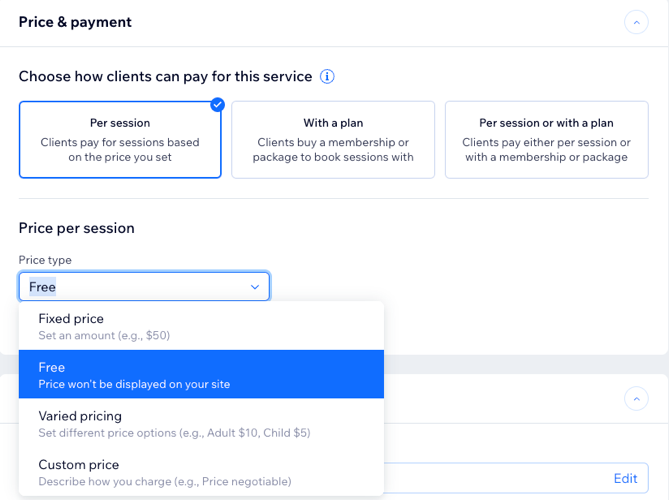
차등 요금을 사용해 다양한 요금으로 서비스 제공하기
가격 옵션으로 여러 요소에 따라 서비스의 요금을 청구할 수 있습니다. 비즈니스, 담당자, 고객에 맞게 각 서비스의 사용자 지정 가격 옵션을 추가할 수 있습니다.
참고:
고객이 가격 옵션을 사용해 구매한 세션의 일정은 변경할 수 없습니다.
차등 요금 옵션으로 서비스를 제공하려면:
- 사이트 대시보드의 예약 서비스 탭으로 이동합니다.
- 해당 서비스를 선택합니다.
- 서비스 상세 정보 섹션으로 스크롤합니다.
- 서비스 유형에 따라 아래 단계를 따릅니다.
일대일 세션
클래스
코스
온라인 및 대면으로 고객에게 요금 청구하기
몇 가지 방식으로 예약 시 고객에게 전체 서비스 가격을 지불하도록 설정할 수 있습니다.
- 온라인에서 전체 금액 결제
- 오프라인에서 전체 금액 결제
- 온라인 또는 오프라인에서 전체 금액 결제
- 온라인에서 예약금 결제 후 오프라인에서 잔금 결제
고객이 서비스의 요금을 온라인 및/또는 대면으로 결제하도록 설정하려면:
- 사이트 대시보드의 예약 서비스 탭으로 이동합니다.
- 새로운 서비스를 생성하거나 기존 서비스를 편집합니다.
- 서비스 상세 정보 섹션으로 스크롤합니다.
- 가격 유형 드롭다운에서 정액 요금 또는 변동 가격을 선택합니다.
- 가격을 입력합니다.
- 결제 설정 드롭다운에서 결제 옵션을 선택합니다.
- 변경을 클릭합니다.
- 온라인 결제 옵션을 선택합니다.
- 온라인에서 전체 금액 결제
- 오프라인에서 전체 금액 결제
- 온라인 또는 오프라인에서 전체 금액 결제
- 온라인에서 예약금 결제 후 오프라인에서 잔금 결제
- 저장을 클릭합니다.
예약 전 예약금 청구하기
예약금은 항상 온라인으로 결제되므로, 반드시 온라인 결제 방법을 설정해야 합니다.
예약금을 청구하려면 고객은 예약 시 전체 금액 지불 옵션을 사용할 수 없습니다.온라인 결제 방법과 오프라인 (대면) 결제 방법을 동시에 설정한 경우 오프라인 결제 방법을 선택한 고객은 예약 시 예약금을 지불하지 않습니다.
중요!
- 이 기능은 모든 사용자에게 공개되지 않았습니다.
- 서비스에 대한 수동 승인 기능을 활성화한 경우, 예약금을 추가할 수 없습니다.
서비스 예약 시 예약금 결제를 요청하려면:
- 사이트 대시보드의 예약 서비스 탭으로 이동합니다.
- 새로운 서비스를 생성하거나 기존 서비스를 편집합니다.
- 가격 및 결제 섹션으로 스크롤합니다.
- 가격 유형 드롭다운에서 정액 요금 또는 변동 가격을 선택합니다.
- 가격을 입력합니다.
- 결제 설정 드롭다운에서 온라인에서 예약금 결제 후 오프라인에서 잔금 결제를 선택합니다.
- 예약금의 금액을 입력합니다.
- 저장을 클릭합니다.
멤버십 플랜 및 패키지의 일부로 서비스 제공하기
Wix 유료 플랜으로 멤버십 플랜 및 패키지를 제공하세요. 또한, 유료 플랜의 일부로만 예약할 수 있는 서비스를 추가할 수도 있습니다.
고객이 일대일 세션 또는 클래스를 예약할 때 단일 세션 요금만 결제하거나, 멤버십 플랜 또는 패키지의 일부로 결제할 수 있습니다. 고객은 체크아웃 시 서비스의 결제 방식을 선택합니다.또한, 유료 플랜의 일부로만 예약할 수 있는 서비스를 추가할 수도 있습니다.
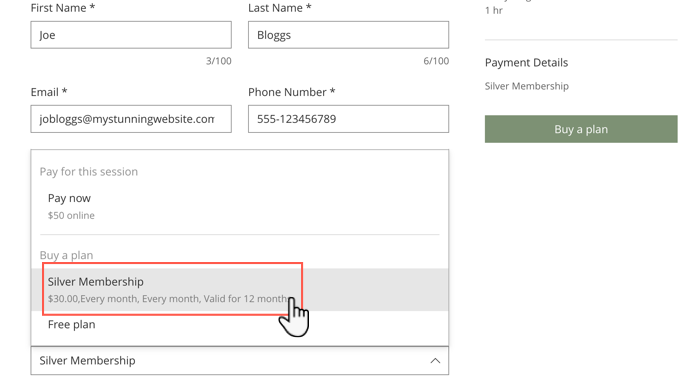
멤버십 플랜 및 패키지의 일부로 일대일 세션 또는 클래스를 제공하려면:
- 사이트 대시보드의 예약 서비스 탭으로 이동합니다.
- 새로운 일대일 세션 / 클래스를 추가하거나 기존의 세션을 편집합니다.
- 기본 정보와 서비스 상세 정보 섹션을 모두 입력합니다.
- 요금 및 결제 섹션의 유료 플랜(멤버십 및 패키지)으로 스크롤을 내립니다.
- 고객의 서비스 결제 방법을 선택하세요. 아래에서 플랜 유무 또는 세션당 또는 요금 플랜을 선택합니다.
- 원하는 작업을 선택합니다.
- + 플랜 추가를 클릭해 첫 번째 플랜을 추가합니다.
- 기존 플랜 연결을 클릭해 서비스에 기존 플랜을 연결합니다.
자주 묻는 질문
모든 질문에 도움을 드리겠습니다. 아래 질문을 클릭해 자세한 내용을 확인하세요.
온라인 예약에 대한 결제는 어떻게 받을 수 있나요?
전체 서비스에 대한 결제를 한 가지 결제 방식으로만 받을 수 있나요?
멤버십과 패키지를 오프라인으로 판매할 수 있나요?




